So überprüfen Sie, welche Debian-Version Sie ausführen
Welche Debian-Version verwende ich? Sie benötigen die Antwort in Situationen, in denen Sie nach einer Software suchen, die nur für bestimmte Debian-Versionen verfügbar ist.
Die Debian-Version zu kennen, ist in vielen Situationen hilfreich. Hier ist, wie es zu tun.
Wie prüfe ich die Debian-Version?
Der einfachste Weg, die Debian-Version zu überprüfen, ist der Befehl lsb_release:
lsb_release -aHier ist die Ausgabe:
pi@raspberrypi:~ $ lsb_release -aNo LSB modules are available.Distributor ID:RaspbianDescription:Raspbian GNU/Linux 10 (buster)Release:10Codename:busterIch verwende Raspbian OS, das Debian für Raspberry Pi angepasst ist. Wie Sie sehen können, verwende ich hier Debian 10 Buster.
Der Befehl lsb_release ist mein Lieblingsbefehl, da er verwendet werden kann, um die Version der meisten Linux-Distributionen (wenn nicht aller) zu überprüfen. Sie können es beispielsweise auch verwenden, um die CentOS-Version zu überprüfen.
Aber das ist nicht der einzige Weg. Es gibt andere Befehle, um die Debian-Version im Linux-Terminal zu finden.
Andere Methoden zum Anzeigen der Debian-Version
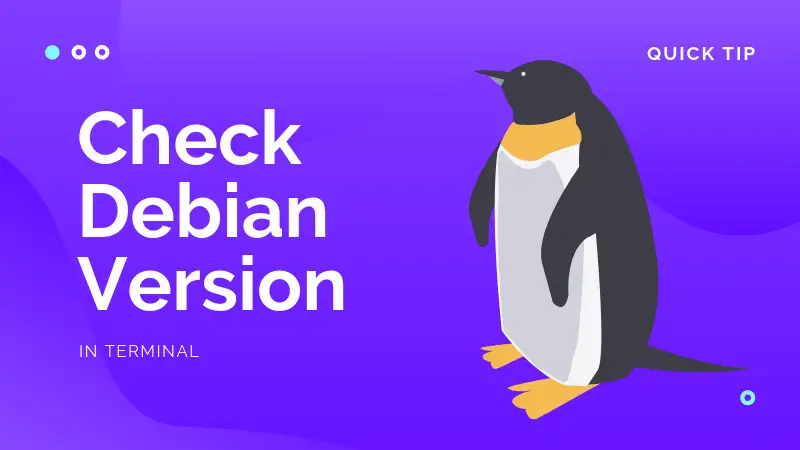
Erinnern Sie sich an die Linux-Verzeichnisstruktur? Das Verzeichnis / etc enthält die Kernkonfigurationsdateien und Sie können sie verwenden, um viele nützliche Informationen über Ihr System zu finden, einschließlich der Versionsnummer der Distribution.
Hier sind zwei Möglichkeiten, dies zu tun:
pi@raspberrypi:~ $ cat /etc/issueRaspbian GNU/Linux 10 \n \lDie obige Befehlsausgabe zeigt, dass ich Raspbian GNU Linux 10 verwende. Wenn Ihnen die Art und Weise, wie diese Ausgabe dargestellt wird, nicht gefällt, können Sie diese Methode verwenden, um nur die Versionsnummer von Debian abzurufen.
pi@raspberrypi:~ $ cat /etc/debian_version 10.0Aber dieser vermisst andere wichtige Informationen. Aus diesem Grund wird empfohlen, die dedizierte Datei für diesen Zweck zu lesen:
cat /etc/os-releaseDie Ausgabe zeigt Ihnen eine Reihe von Informationen wie Versionsnummer, den Codenamen und die projektbezogenen URLs.
pi@raspberrypi:~ $ cat /etc/os-release PRETTY_NAME="Raspbian GNU/Linux 10 (buster)"NAME="Raspbian GNU/Linux"VERSION_ID="10"VERSION="10 (buster)"VERSION_CODENAME=busterID=raspbianID_LIKE=debianHOME_URL="http://www.raspbian.org/"SUPPORT_URL="http://www.raspbian.org/RaspbianForums"BUG_REPORT_URL="http://www.raspbian.org/RaspbianBugs"Eine weitere gute Möglichkeit ist die Verwendung des Systemd-Befehls hostnamectl. Es wird hauptsächlich zum Verwalten des Hostnamens verwendet, aber Sie können es auch verwenden, um die Debian-Version zusammen mit der Kernel-Version abzurufen.
hostnamectlSie können die Debian-Version unter der Zeile Betriebssystem sehen.
pi@raspberrypi:~ $ hostnamectl Static hostname: raspberrypi Icon name: computer Machine ID: 0035faf761f945b8923fc7d54632a941 Boot ID: 6de8d489b3a24b6996bd08c9992a6de3 Operating System: Raspbian GNU/Linux 10 (buster) Kernel: Linux 4.19.29-v7l+ Architecture: arm